
- Autor John Day [email protected].
- Public 2024-01-30 11:44.
- Modificat ultima dată 2025-01-23 15:04.

Ca parte a sistemului meu de tăiere a cablurilor, vreau un indicator de alimentare și un comutator de resetare pe un centru media bazat pe Raspberry Pi care rulează Kodi pe OSMC.
Am încercat mai multe comutatoare momentane diferite. Butonul metalic robust Adafruit cu LED albastru este foarte cool.
Acesta este primul dintre mai multe instructabile, care stau la baza unei pălării Kodi / OSMC pentru Raspberry Pi.
În fiecare instructabil, voi obține o parte din pălărie să funcționeze și cred că fiecare bucată de pălărie este utilă de la sine.
Pasul 1: Adunați părți
Părți specifice acestui instructable:
- Buton metalic robust cu LED albastru Adafruit 4,95 USD
- Știfturi scurte Adafruit 4,95 USD
Piese și instrumente refolosibile (prețuri în USD):
- Breadboard Fry 7,99 USD
- Panourile de cablu Fry's 7,99 dolari
- Jumperul de la bărbat la feminin sârmă Fry 3,99 USD
- MacBook Pro (se poate utiliza un computer)
- Raspberry Pi 3 Element14 $ 35
- Adaptor de alimentare USB 5.2V 2.1A de la Amazon 5,99 USD
- Cablu micro USB la USB 3ft de la Amazon 4,69 USD
- Caz de la Amazon 6,99 USD
- SanDisk Ultra 16 GB microSDHC Clasa 10 cu adaptor (SDSQUAN-016G-G4A) de la Amazon 8,99 USD
- Solder, Station de lipit, Cleaner de vârfuri
- Televizor cu port HDMI, tastatură USB, mouse USB, cablu HDMI
Note:
- Textul închis în pică, cum ar fi, ♣ înlocuiește-acesta ♣, trebuie înlocuit cu o valoare reală. Desigur, scoateți pică.
- Raspberry Pi ar trebui să fie configurat și să ruleze Kodi / OSMC
-
Adafruit are câteva „instructabile” excelente, dar eu sunt greu de găsit. În google, încercați:
- ♣ termeni de căutare ♣ inurl:
- inel cu led robust:
- Fritzing este un instrument uimitor pentru breadboarding
Pasul 2: Sunet LED

În aplicațiile mele, LED-ul inelar este un indicator de alimentare. Dacă raspberry pi este alimentat și funcționează, atunci LED-ul Ring ar trebui să fie aprins (sau albastru). Dacă nu există alimentare sau zmeura pi este oprită, atunci LED-ul inelar ar trebui să fie stins.
Conexiuni LED sonerie
Un panou îmi permite să experimentez circuitul până când acesta funcționează. Sârmele jumper de la bărbat la femeie și firele de conectare care vin cu panourile ușoare fac acest proces. Sârmele jumper de la bărbat la femeie conectează panoul de protecție la pi zmeură.
Cele două conexiuni exterioare de pe butonul Ring Push controlează LED-ul Ring. Terminalul de masă este conectat la masa Raspberry Pi în serie cu un rezistor de 330 Ohm. Terenul este (-). Și GPIO 24 va fi conectat la terminalul pozitiv (+).
Software utilitar pentru python
Software-ul Ring LED necesită pachetul rpi.gpio. Următoarele comenzi descarcă, construiesc și instalează rpi.gpio
$ sudo su
# apt-get update # apt-get install python-pip python-dev gcc # pip install rpi.gpio # exit
Ieșire revine la promptul $
Software LED Ring
Porniți LED-ul Ring
$ sudo nano /usr/local/bin/power_ring_led.py
și editați pentru a fi:
#! / usr / bin / env python
import RPi. GPIO ca GPIO import subproces import argparse parser = argparse. ArgumentParser () group = parser.add_mutually_exclusive_group () group.add_argument ("- l", "--light", action = "store_true") group.add_argument (" -o "," --off ", action =" store_true ") # Dezactivează avertismentele GPIO.setwarnings (False) # activează gpio pin 24 GPIO.setmode (GPIO. BCM) GPIO.setup (24, GPIO. OUT) args = parser.parse_args () if args.light: GPIO.output (24, True) elif args.off: GPIO.output (24, False)
Tastați CTRL-o, CTRL-x ENTER pentru a salva fișierul și a ieși din editorul nano
Modificați permisiunile pentru fișier
$ sudo chmod 755 /usr/local/bin/power_ring_led.py
Creați un script de pornire:
$ sudo nano /etc/init.d/power_ring_led.sh
și editați pentru a fi:
#! / bin / sh
### BEGIN INIT INFO # Oferă: scriptname # Required-Start: $ remote_fs $ syslog # Required-Stop: $ remote_fs $ syslog # Default-Start: 2 3 4 5 # Default-Stop: 0 1 6 # Descriere scurtă: Porniți daemon la momentul pornirii # Descriere: activați serviciul furnizat de daemon. ### END INIT INFO # Pornește și oprește power_ring_led.py # Director: /etc/init.d/power_ring_led.sh # Permisiuni: chmod 755 /etc/init.d/power_ring_led.sh # Porniți sau opriți carcasa power_ring_led.py " $ 1 "la început) /usr/local/bin/power_ring_led.py --light &;; stop) /usr/local/bin/power_ring_led.py --off &;; *) ecou "Utilizare: /etc/init.d/power_ring_led.sh {start | stop}" ieșirea 1;; esac exit
Tastați CTRL-o, CTRL-x ENTER pentru a salva fișierul și a ieși din editorul nano
Modificați permisiunile pentru fișier
$ sudo chmod 755 /etc/init.d/power_ring_led.sh
Înregistrați scriptul pentru a rula la pornire
$ sudo insserv power_ring_led.sh
Porniți scriptul
$ sudo /etc/init.d/power_ring_led.sh start
LED-ul Ring trebuie să se aprindă!
Pasul 3: Resetați comutatorul


Comutator Reset
În general, Raspberry Pis meu rulează tot timpul. Un Raspberry Pi 3 consumă foarte puțină energie.
În mod ideal, aș dori ca un comutator de alimentare să oprească în siguranță pi, apelând sudo shutdown -h 0 înainte de a întrerupe alimentarea. Cu toate acestea, implementarea unui comutator de alimentare este mai complicată și va fi folosită rar.
Acesta este un comutator de resetare, practic, repornește Raspberry Pi.
Lipiți doi pini la Raspberry Pi 3
Pe Raspberry Pi 3, găsiți găurile Run - vedeți imaginea, caseta în galben. Găurile de rulare sunt lângă antetul gpio.
Scoateți toate cablurile (alimentare, HDMI, Ethernet etc.) și cardul Micro SD de pe Raspberry Pi.
Din partea de jos a plăcii, lipiți doi știfturi scurți de sex masculin prin găurile Run.
Conectați totul la loc și asigurați-vă că funcționează în continuare.
Conectați N01 (în mod normal deschis) pe comutatorul momentan la unul dintre pinii Run și C1 la celălalt pin Run. NC1 (normal închis) nu este utilizat.
Apăsați butonul și sistemul ar trebui să repornească!
Recomandat:
Trageți de lumină - Modul de lumină folosind comutatorul Neopixel & Pull Up: 6 pași (cu imagini)

Pull the Light - Modulul de lumină utilizând comutatorul Neopixel & Pull Up: Caracteristici ale modulului de lumină Arduino Uno Hardware & incintă achiziționată de pe internet Neopixel & Alimentare cu energie împrumutată de la Școala de Informatică & Proiectare produs Modul luminos controlat de sursa de alimentare Toate funcțiile controlate prin
Comutator de lumină controlat de la distanță Bluetooth - Modernizare. Comutatorul de lumină funcționează, fără scriere suplimentară: 9 pași (cu imagini)

Comutator de lumină controlat de la distanță Bluetooth - Modernizare. Comutatorul de lumină funcționează în continuare, fără scriere suplimentară.: Actualizare 25 noiembrie 2017 - Pentru o versiune de mare putere a acestui proiect care poate controla kilowați de încărcare, consultați Modificarea controlului BLE la încărcări de putere mare - nu este necesară o conexiune suplimentară Actualizare 15 noiembrie 2017 - Unele plăci BLE / software stivuiesc
ADĂUGAȚI Comutatorul tactil capacitiv la proiectele dvs.: 7 pași

ADĂUGARE Comutator tactil capacitiv la proiectele dvs.: Cum să adăugați comutator tactil capacitiv la proiectele dvs. acasă Bună ziua, prieteni bricolaj electronic în acest tutorial, vă voi arăta cum puteți adăuga un comutator tactil capacitiv la proiectele dvs. electronice ieftin și să vă oferiți proiectul dvs. DIY un aspect profesional
Comutator momentan blocat pentru conversia PSX ATU: 4 pași

Comutator momentan blocat pentru conversia PSX ATU: A ce? Te aud spunând! Un comutator momentan care se blochează? așa ceva nu este posibil, cu siguranță! Dar este. Am găsit designul pe net și l-am modificat puțin, astfel încât, dacă este conectat la un psu ATX, va trece la setarea corectă dacă alimentatorul se închide
Comutator momentan Cooper Decorator: 4 pași (cu imagini)
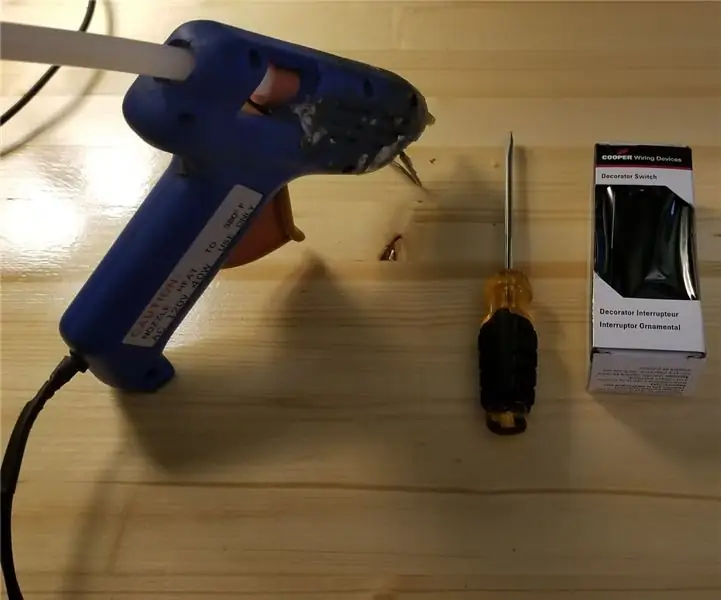
Comutator momentan Cooper Decorator: această modificare va transforma un comutator Cooper decorator într-un comutator momentan normal deschis sau normal închis. Acesta este semi-reversibil, dar partea modificată nu va avea dopul normal, așa că va merge mai departe în carcasă, acestea comutând
